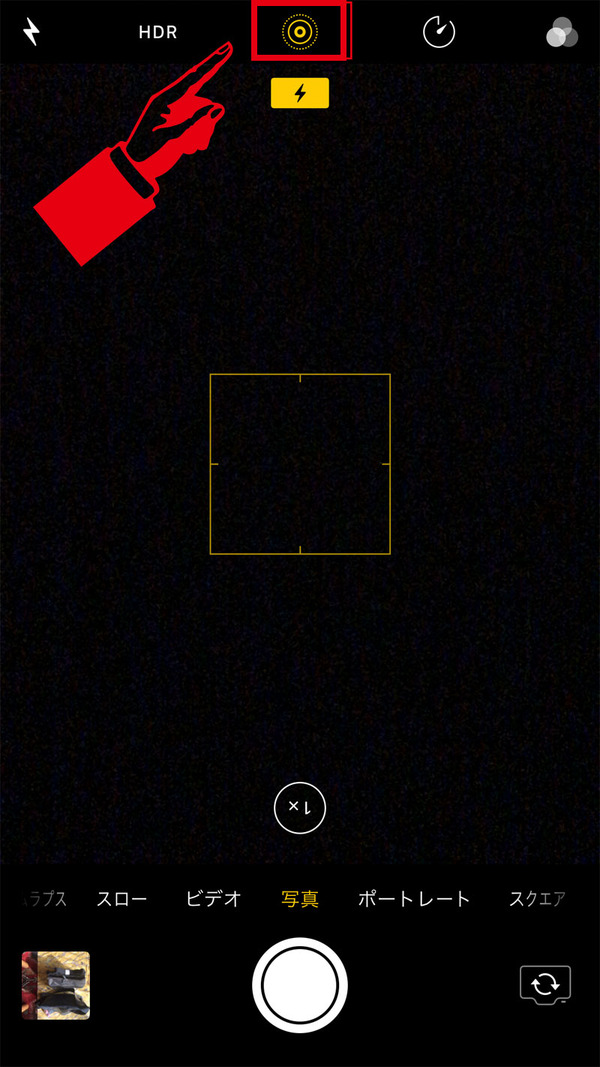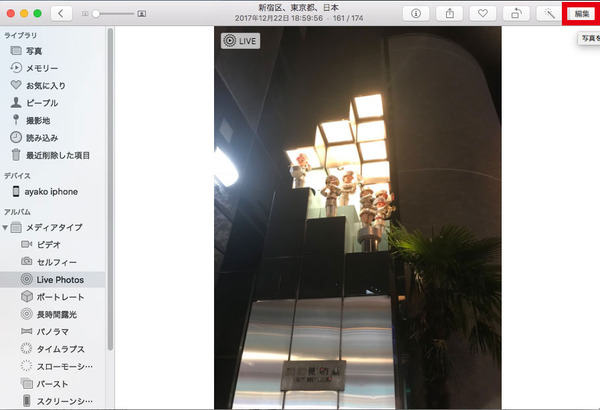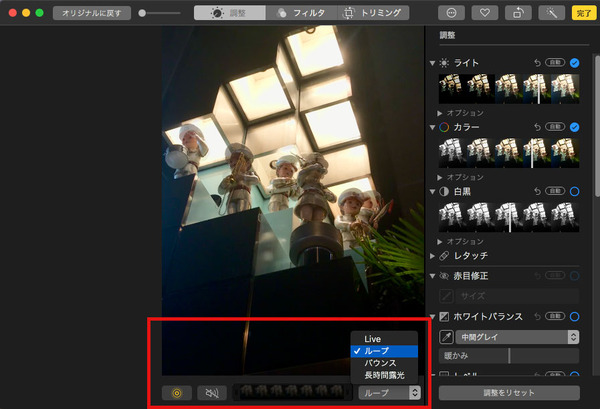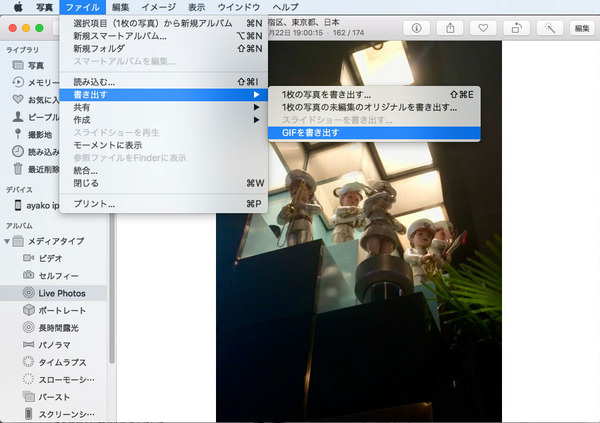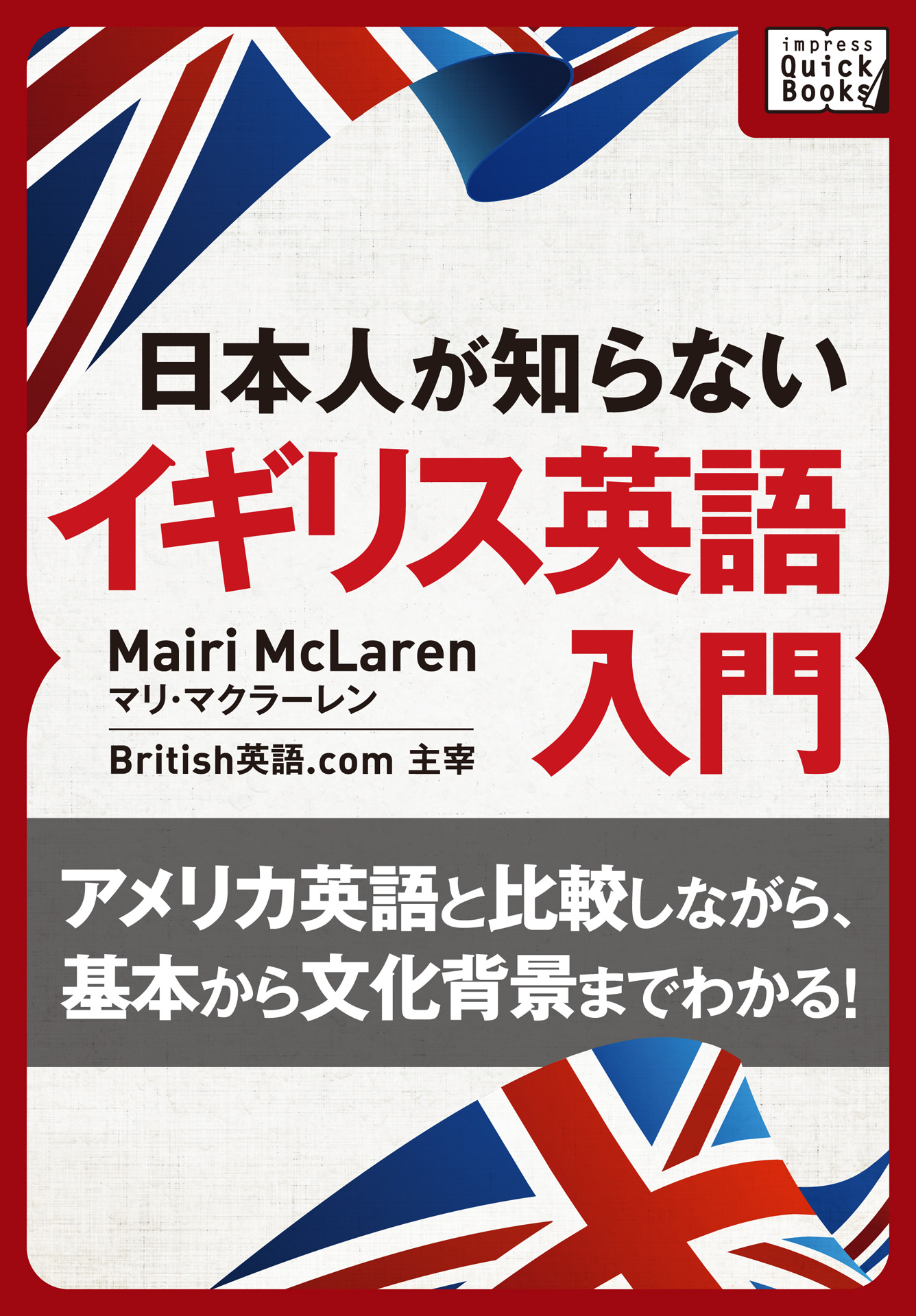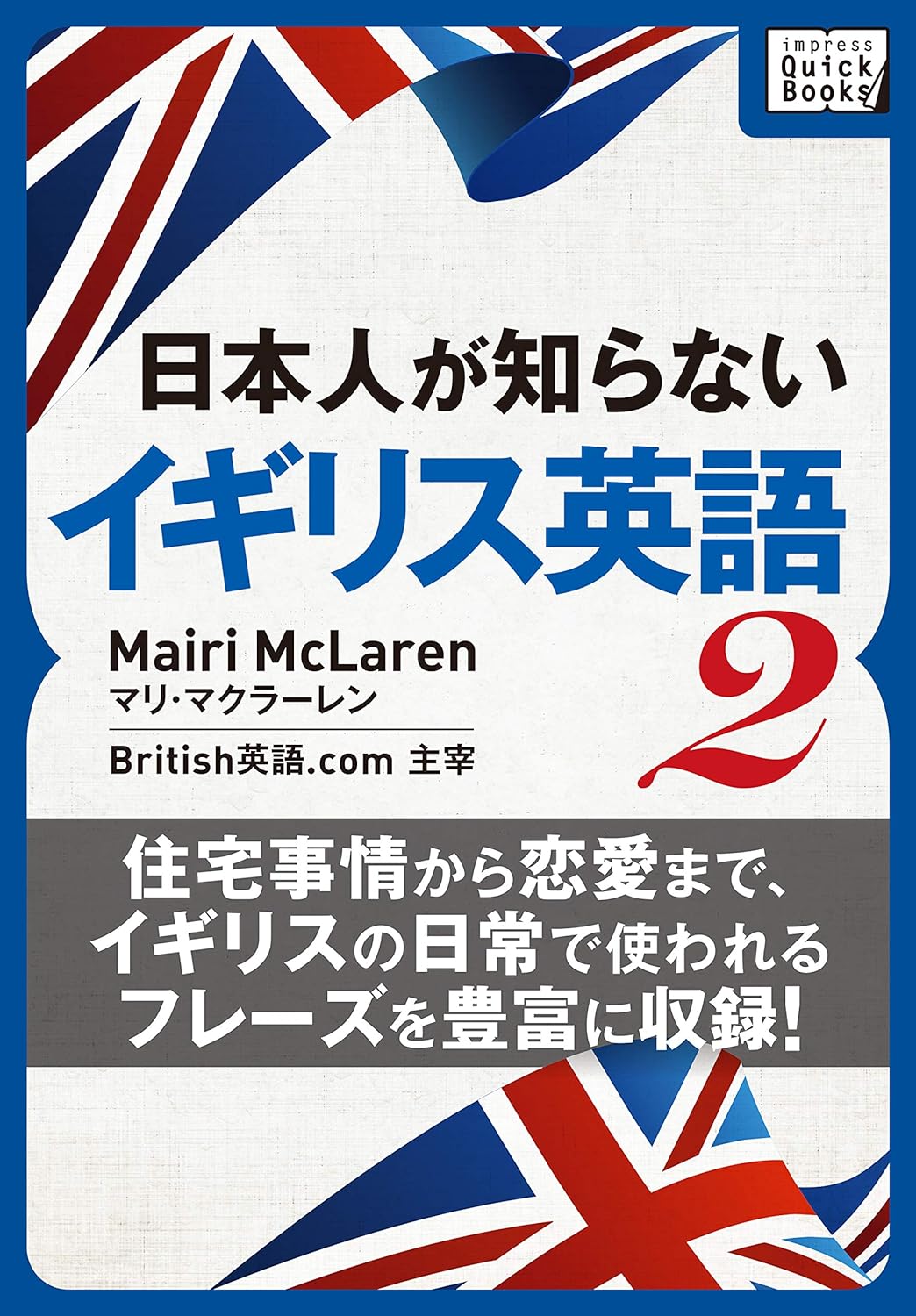iPhoneのLive Photo写真からGIFアニメを書き出す
Live Photoで撮影した写真でループアニメが作れる
iPhone 6以降には「Live Photo」モードがありますが、macOS high Sierraに無料でインストールされている「写真」アプリではLive Photoモードで撮ったショートムービーをGIFアニメに編集できるので、ちょっと楽しいです。
簡単に作り方を紹介します。

1)まず、iPhoneでLive Photoを撮る。
カメラで中央の◎をタッチしてLiveをオンにして撮る。動いているものを撮った方が面白いですよ。
2) 撮影した写真を「写真」で開く
iPhoneをMacに接続して「写真」に読み込みます。「メディアタイプ」カテゴリで「Live Photos」を選ぶとまとめてLive Photo が表示できます。
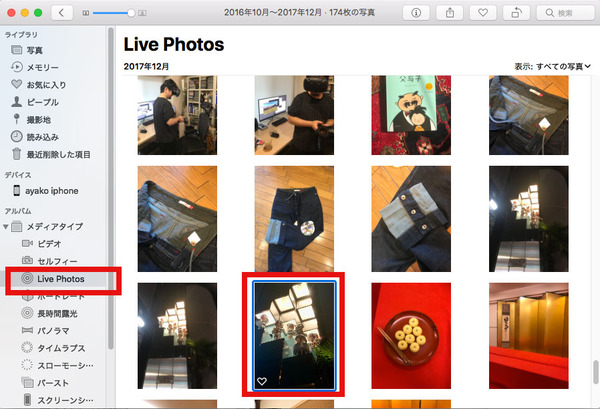
カーソルを写真の上に置くと動画が再生されます。ダブルクリックで拡大して再生してみると、音も入ってます。使いたい写真を選び、右上の「編集」ボタンをクリック。
3) 編集画面でアニメの効果を指定
Live Photoを選んだときだけ、編集画面の下部にタイムラインとポップアップが表示されます。簡単GIFアニメを作る場合は「ループ」か「バウンス」を選ぶ。Live PhotoのままだとGIF書き出しできないみたいです。
フレームの開始や調整みたいなことはとりあえずできないっぽいので、色の調整などをしたら「完了」する。動画全体に色調補整をかけることも可能です。
4) GIFに書き出す
書き出す画像を大きく表示させている状態で「ファイル」メニューから「書き出す」「GIFを書き出す」でGIFのできあがり〜。
細かい設定はできないのですが、LIVE Photoは手軽に撮れるのでいろいろ撮影しておいてみると面白いGIFができるかも。
【告知】
MacFanの「はじめてのMac」お手伝いしました〜。基本機能がきちんをおさえつつ、High sierraの特長も紹介されています。
| はじめてのマック2018 ~Windowsとは違うMacのキホン~ (Mac Fan Special) | ||||
|